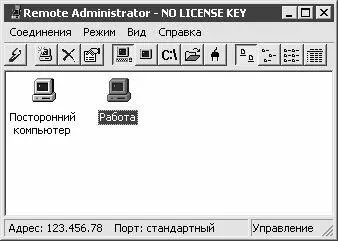После настройки Radmin Server удаленный компьютер готов к подключению извне (еще раз напомним, что компьютеры должны быть соединены по протоколу TCP/IP).
На локальном компьютере следует запустить Radmin Viewer – рабочий интерфейс программы представлен на рис. 4.6.
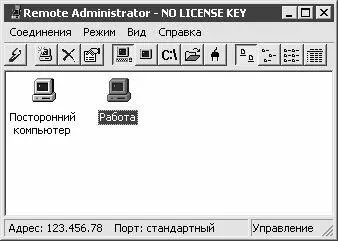
Рис. 4.6. Окно Radmin Viewer
В данном окне содержится перечень созданных ранее подключений (например – к компьютеру знакомого, к рабочему компьютеру, и т. д.). При первом запуске, разумеется, в окне не будет ни одного подключения.
Каким же образом создать новое подключение? Для этого нужно воспользоваться командой главного меню Соединения► Новое(данная команда вызывается также нажатием клавиши Insert) – при ее активизации на экране откроется окно, изображенное на рис. 4.7.

Рис. 4.7. Создание нового подключения
В данном окне в поле Название записис клавиатуры вводится произвольное название создаваемого подключения, а в поле IP-адрес или DNS-имя– IP-адрес удаленного компьютера либо его имя. Также здесь указывается номер порта; по умолчанию установлен стандартный порт с номером 4899. При необходимости этот номер можно изменить, но для этого предварительно нужно сбросить флажок Стандартный порт.
В выделенной области Дополнительнонаходится флажок Подключиться через. Если он установлен, то становится доступным поле, в котором с клавиатуры либо из раскрывающегося списка (этот список обычно содержит перечень созданных ранее подключений) вводится имя компьютера, через который нужно подключиться к удаленному компьютеру (своего рода «прокси-сервер»). Это бывает необходимо, например, когда нет прямого соединения с удаленным компьютером через протокол TCP/IP, но есть такое соединение с промежуточным компьютером, а у него, в свою очередь – с удаленным. Могут также возникать и другие ситуации, когда для соединения с удаленным компьютером может потребоваться промежуточный компьютер. При этом следует учитывать, что Radmin Server должен быть установлен и на промежуточном компьютере, и на удаленном.
Завершается процесс создания нового подключения нажатием кнопки ОК. С помощью кнопки Отменаосуществляется выход из данного режима без сохранения изменений.
Для соединения с удаленным компьютером следует выделить требуемое подключение и выполнить команду главного меню Соединения► Подключитьсялибо нажать клавишу Enter. Также для этого можно воспользоваться командой Соединения► Подключиться к…– в данном режиме создается новое подключение, и это подключение тут же можно запустить на выполнение; при этом с помощью соответствующего переключателя выбирается требуемый режим соединения.
Для выбора режима соединения предназначены также команды меню Режим. Возможен выбор любого из перечисленных ниже режимов.
♦ Управление– в данном режиме можно управлять удаленным компьютером с помощью мыши и клавиатуры локального компьютера. При этом осуществляется просмотр экрана удаленного компьютера.
♦ Просмотр– режим предназначен только для слежки за удаленным компьютером, т. е. для просмотра содержимого его экрана.
♦ Телнет– данный режим можно применять только к компьютерам, работающим под управлением операционной системы Windows NT/2000/XP/2003.
♦ Обмен файлами– в данном режиме осуществляется обмен файлами и папками с удаленным компьютером. Возможности программы предусматривают обмен файлами, объем которых не превышает 2000 Гб, и папками, содержащими не более 20000 объектов.
♦ Выключение– режим предназначен для выполнения следующих действий над удаленным компьютером: перезагрузка, выключение, приостановка работы и завершение сеанса работы для текущего пользователя удаленного компьютера.
При необходимости можно изменить параметры созданного ранее подключения – для перехода в соответствующий режим нужно выделить подключение курсором и выполнить команду главного меню Соединения► Свойствалибо аналогичную команду контекстного меню. Для удаления созданного ранее подключения предназначена команда Соединения► Удалить.
Очевидно, что с помощью программы Remote Administrator можно не только выполнять доскональную слежку в режиме реального времени за тем, что происходит на удаленном компьютере, но и вмешиваться в работу удаленного пользователя, а также выполнять другие действия по управлению и администрированию удаленным компьютером. При этом возможности программы позволяют «держать на контроле» не только один, но и несколько удаленных компьютеров, и отслеживать таким образом все, что происходит в локальной сети.
Читать дальше
Конец ознакомительного отрывка
Купить книгу